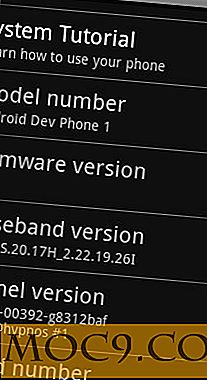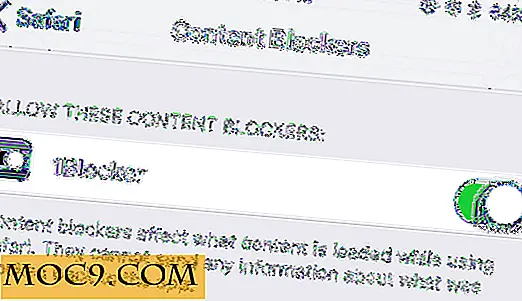Как да настроите Nomachine NX между две Linux системи
Има няколко начина, по които можете да влезете в един компютър, за да стартирате софтуер от друг: ssh за работа с команден ред, X11 пренасочване за стартиране на GUI приложения на отдалечената машина, VNC за отдалечен изглед на вашия работен плот, RDP, се задържа (временно) в Windows. Nomachine е известна със своята NX система, която компресира данните, които изпраща и получава, което го прави подходящ за по-бавни мрежови връзки.
Nomachine предлага "Безплатно издание" на NX сървъра (който ще инсталирате на машината, от която искате да влезете от други компютри, което ще наричаме "сървър" машина), което поддържа до двама едновременни потребители ... вие просто използвате това лично, за да имате достъп до вашия компютър у дома от работа, ще бъдете добре с тази версия.
Инсталиране на сървъра
Първото нещо, което ще трябва да инсталирате на NX сървъра, е OpenSSH, което се изпълнява на машината, в която ще искате да влезете (т.е. сървърната машина). В Ubuntu можете да го инсталирате със следната команда (или да инсталирате от любимия си мениджър пакети или софтуерен център):
sudo apt-get инсталирате openssh-сървър
След като направите това, се уверете, че услугата "sshd" работи, като въведете следното
sudo service ssh start
Инсталирането на сървъра NX изисква да посетите уеб сайта на Nomachine и да изтеглите три файла: пакета "клиент", пакета "възел" и пакета "сървър". След като изтеглите, трябва да можете да кликнете върху тези пакети от файловия мениджър (разбира се, винаги можете да ги инсталирате от командния ред). За да сте сигурни, че всички зависимости са изпълнени, кликнете върху тях в тази последователност:
- Пакет "Клиент" първо
- Пакет "Възли" след това
- Пакетът "Сървър" е последно
Алтернативно, инсталирайте и трите от командния ред със следната команда:
sudo dpkg -i nx * .deb
След като всичко е инсталирано (имайте предвид всички съобщения, които получавате при инсталирането - имам няколко неща за поддръжка при печат, как работят ключовите панели и разликата между споделянето на компютри и сенките в сесия), не трябва да стартирате сървъра, но ако по някаква причина инсталацията не го стартира, можете със следната команда:
sudo service nxserver старт
Инсталиране на клиента
След като сървърът бъде пуснат в действие, можете да инсталирате клиента на всички машини, които искате да използвате за достъп до сървърната машина. Nomachine предлага безплатни NX клиенти за Windows, Mac, Linux и дори Solaris. Ако използвате една и съща архитектура и операционна система на двете машини (например, ако и двата са по-нови 64-битови процесори и използвате 64-битовата версия на вашата операционна система), можете да използвате nxclient_X.XX-X_amd64 .deb файл, който вече сте изтеглили. В противен случай вземете nxclient файла за другата архитектура. В моя случай сървърната машина е по-стара (затова имам нужда от i366 версиите на всички сървърни файлове), докато машината, която използвам, за да тествам това е по-нова (затова изтеглям и amd64 версията на nxclient).
Можете да го инсталирате със същата команда по-горе (единственото, че ще инсталира само един файл, защото това е всичко, което сте изтеглили.) След инсталирането ще имате ново подменю (появява се под меню "Интернет" за ме в KDE) като снимката по-долу.

Поглеждайки към това меню, веднага бях привлечен към "NX Connection Wizard", за да видя дали това може да бъде направено за мен автоматично. Разбира се, се появи екран като този горе в центъра-ляво.

Натискането на "Напред" показа екран, за да въведете име за връзката (те го наричат "сесия"), адреса, SSH порт (това трябва да е 22, освен ако не сте го променили, когато сте инсталирали OpenSSH сървъра) вашата връзка.

На следващия екран се пита какво искате да имате достъп - Търся пълен достъп до работния ми плот на KDE.

На последния екран се пита дали искате да използвате пряк път към сесията или да извършите Разширена конфигурация.
Щом кликнете върху "Завършване", ще получите прозорец за вход като този по-долу. Просто въведете името и паролата за всеки потребител, който обикновено използвате за достъп до сървърната машина, и кликнете върху "Login".

В миналото открих, че тази точка е мястото, където обикновено започва истинската работа, променяйки конфигурациите на XDMCP и отварянето на портове, за да се получи използваем изглед на работния плот. Не тук - клиентът на NX намери и показа моя пълен работен плот (на пълен размер) и открих, че е напълно използваем. Малко малко място в някои места (например зареждане на началната страница на Yahoo в Konqueror), но ми се струва, че това е функция на бавната ми сървърна машина като отдалечената връзка. Единственото нещо, което ме изхвърли, беше, че не можах да намеря начин да се върна в локалния ми десктоп, след като бях свързан с отдалечената (трябваше да изляза напълно, като алтернатива, можеше да избереш "Available area" "Fullscreen", за да поставите NX връзката в прозорец, както е показано по-долу).

Nomachine е събрала една наистина хлъзгава система за достъп до отдалечени компютри, ще бъде безплатна и лесна за настройка за повечето потребители и ще изпълнява точно както и други решения. Ако търсите отдалечен достъп до машината ви, бих препоръчал да опитате.